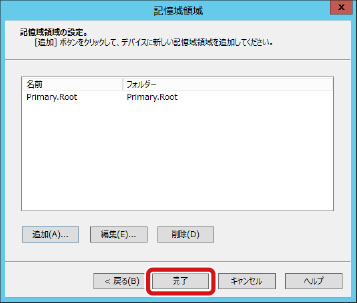ストレージデバイスを追加する
ここでは、バッファーに保存されている文書データを移行するための保存先を準備します。ストレージデバイスにはメインとバックアップの2つがあります。追加方法はどちらも同じ手順です。Therefore Solution Designerを使用して、保存先としてメインのストレージデバイスを追加する手順について説明します。
 |
ストレージデバイスの定義が完了すると、バッファーに保存されている文書データを定期的にストレージデバイスに移行する処理が行われるようになります。 バッファーからストレージデバイスへのデータ移行の設定については、Therefore Solution Designerの[保存]を右クリックして[設定]をクリックすると表示されるダイアログにて行うことができます。 |
1
Therefore Solution Designerを起動します
2
[保存]→[デバイス]で右クリックし、[新しいデバイス]を選択します
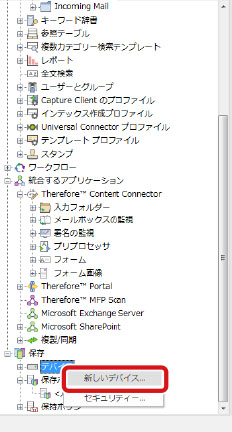
3
[デバイスの名前]と[パス]を入力し、[次へ]をクリックします
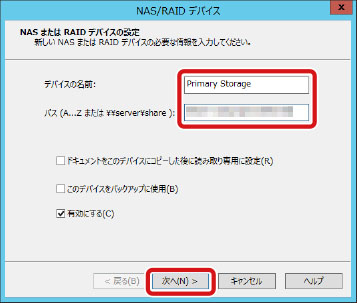
デバイスの名前 | NASまたはRAIDデバイスの名称です。 |
パス | デバイスへのパスです。 |
ドキュメントをこのデバイスにコピーした後に読み取り専用に設定 | デバイスにコピーされるドキュメントは、読み取り専用に設定され、編集が不可の状態になります。 |
このデバイスをバックアップに使用 | デバイスがバックアップの保存先デバイスとして設定されます。 |
有効にする | このチェック ボックスを選択すると、対象デバイスはアクティブとなり、Therefore Server で使用できる状態になります。 |

バックアップのストレージデバイスを追加するときは、[このデバイスをバックアップに使用]のチェック ボックスをチェックしてください。
4
[追加]をクリックします
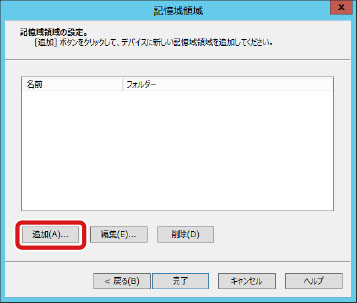
5
以下の項目を入力し、[OK]をクリックします
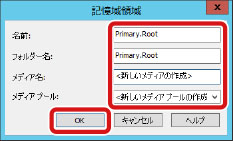
ここでは以下の例で入力しています。
名前:Primary.Root
フォルダー名:Primary.Root
メディア名:<デフォルト>
メディアプール:<デフォルト>
名前:Primary.Root
フォルダー名:Primary.Root
メディア名:<デフォルト>
メディアプール:<デフォルト>
6
入力した内容を確認し、[完了]をクリックします